Routing EIGRP Cisco Packet Tracer
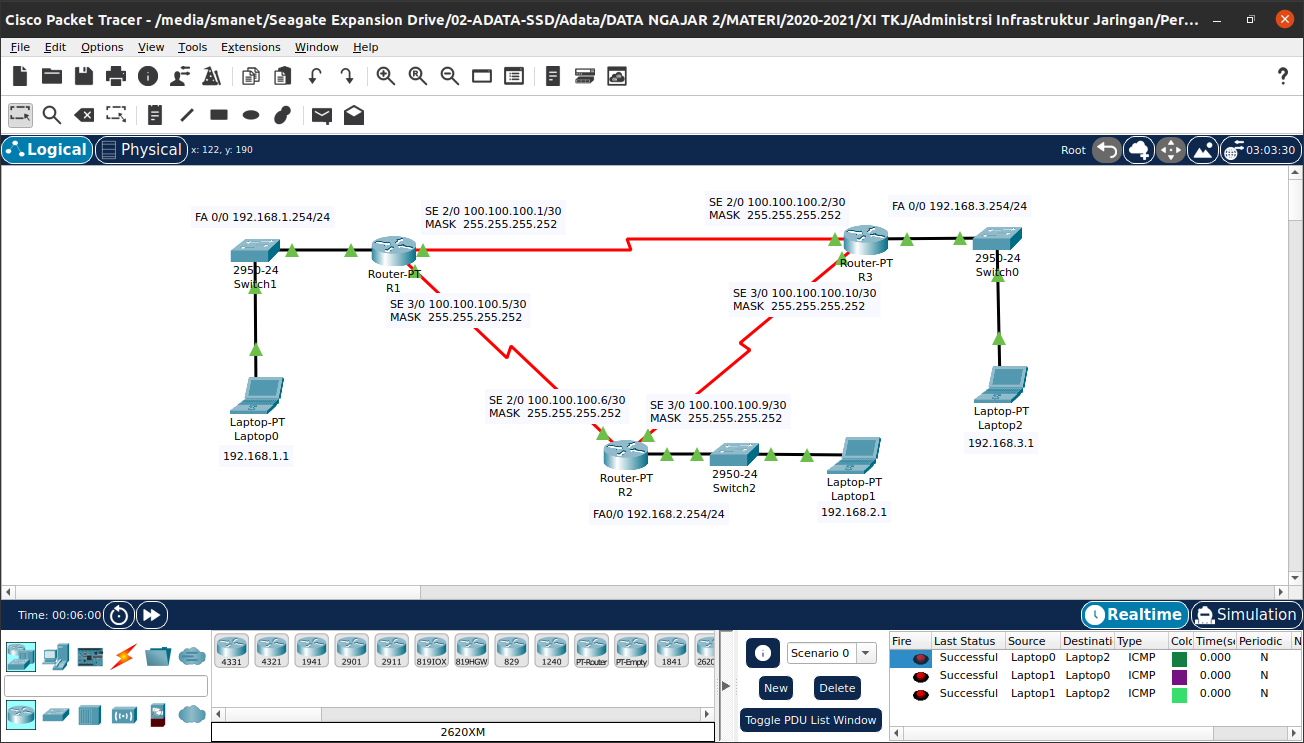
Apa Itu EIGRP?
Enhanced Interior Gateway Routing Protocol atau disingkat EIGRP adalah salah satu routing protocol yang digunakan untuk menghubungkan jaringan antar router secara dinamik. EIGRP merupakan protokol routing yang hanya dapat digunakan pada router- router cisco dan termasuk ke dalam distance vector routing protocol.
Kelebihan
Salah satu kelebihan dari EIGRP adalah adanya feasible successor atau jalur backup yang akan menggantikan jalur utama apabila terjadi kegagalan link (down) pada jalur utama tersebut. Beberapa karakteristik dari eigrp antara lain :
- Menggunakan algoritma DUAL
- Memiliki hop count sebanyak 224
- Dapat melakukan convergence secara cepat
- Mampu menonaktifkan auto-summary route
- Menggunakan composite metric
Penjelasan
Untuk melakukan konfigurasi routing eigrp, setidaknya terdapat dua langkah yang harus dilakukan, yakni mengaktifkan routing eigrp dan mengadvertise network yang terhubung dengan router.
Untuk mengaktifkan routing eigrp menggunakan comamnd :
router eigrp [ASN]
Apabila router ingin berkomunikasi dengan router lain yang terletak di ASN yang berbeda, maka harus dilakukan redistribute. Untuk saat ini kita belum akan membahas tentang redistribute ini. Sedangkan untuk mendaftarkan (advertise) network menggunakan perintah :
network [network_address]
Terdapat opsi lain untuk melakukan advertise network yakni dengan menambahkan wildcard mask dibelakang network address, seperti berikut:
network [network_address] [wildcard mask]
Kita juga bisa menggunakan perintah no auto-summary . Perintah ini berguna agar network address tidak disummarisasi (auto summarize). Untuk beberapa kasus, perintah ini sangat penting karena jika tidak menggunakan perintah ini, bisa-bisa routing akan menjadi kacau.
Latihan
Berikut ini adalah contoh latihan Routing EIGRP Menggunakan Cisco Packet Tracer-8.2

Topologi di atas merupakan contoh atau ilustrasi dari tiga buah router yang akan menggunakan routing eigrp. Jika masih bingung dengan ip yang digunakan oleh router dan PC di atas, silahkan lihat tabel di bawah ini :
| Device | Interface | IP Address | Subnetmask | Gateway |
|---|---|---|---|---|
| R1 | FastEthernet 0/0 | 192.168.1.254 | 255.255.255.0 | N/A |
| Serial 2/0 | 100.100.100.1 | 255.255.255.252 | N/A | |
| Serial 3/0 | 100.100.100.5 | 255.255.255.252 | N/A | |
| R2 | FastEthernet 0/0 | 192.168.2.254 | 255.255.255.0 | N/A |
| Serial 2/0 | 100.100.100.6 | 255.255.255.252 | N/A | |
| Serial 3/0 | 100.100.100.9 | 255.255.255.252 | N/A | |
| R3 | FastEthernet 0/0 | 192.168.3.254 | 255.255.255.0 | N/A |
| Serial 2/0 | 100.100.100.2 | 255.255.255.252 | N/A | |
| Serial 3/0 | 100.100.100.10 | 255.255.255.252 | N/A | |
| PC 1 | FastEthernet 0 | 192.168.1.1 | 255.255.255.0 | 192.168.1.254 |
| PC 2 | FastEthernet 0 | 192.168.2.1 | 255.255.255.0 | 192.168.2.254 |
| PC 3 | FastEthernet 0 | 192.168.3.1 | 255.255.255.0 | 192.168.3.254 |
Dan berikut adalah konfigurasi dari masing-masing router diatas, silahkan masuk ke Command Line Interface (CLI) dan ketikan perintah dibawah ini :
Konfigurasi R1 :
//masuk ke mode konfigurasi
Router>enable
Router#configure terminal
//ubah hostname
Router(config)#hostname R1
//konfigurasi ip address
R1(config)#interface fa0/0
R1(config-if)#ip address 192.168.1.254 255.255.255.0
R1(config-if)#no shutdown
R1(config-if)#interface s2/0
R1(config-if)#ip address 100.100.100.1 255.255.255.0
R1(config-if)#no shutdown
R1(config-if)#interface s3/0
R1(config-if)#ip address 100.100.100.5 255.255.255.252
R1(config-if)#no shutdown
R1(config-if)#exit
//konfigurasi eigrp
R1(config)#router eigrp 1
R1(config-router)#network 192.168.1.0 0.0.0.255
R1(config-router)#network 100.100.100.0 0.0.0.3
R1(config-router)#network 100.100.100.4 0.0.0.3
R1(config-router)#no auto-summary
R1(config-router)#exit
//menyimpan konfigurasi R1
R1(config)#do write
Building configuration...
[OK]
R1(config)#
Konfigurasi R2 :
//masuk ke mode konfigurasi
Router>enable
Router#configure terminal
//ubah hostname
Router(config)#host R2
//konfigurasi ip address
R2(config)#interface fa0/0
R2(config-if)#ip address 192.168.2.254 255.255.255.0
R2(config-if)#no shutdown
R2(config-if)#interface s2/0
R2(config-if)#ip address 100.100.100.6 255.255.255.252
R2(config-if)#no shutdown
R2(config-if)#interface s3/0
R2(config-if)#ip address 100.100.100.9 255.255.255.252
R2(config-if)#no shutdown
//konfigurasi eigrp
R2(config-if)#router eigrp
R2(config-router)#network 192.168.2.0 0.0.0.255
R2(config-router)#network 100.100.100.4 0.0.0.3
R2(config-router)#network 100.100.100.8 0.0.0.3
R2(config-router)#no auto-summary
R2(config-router)#exit
//menyimpan konfigurasi R2
R2(config)#do write
Building configuration...
[OK]
R2(config)#
Konfigurasi R3
//masuk ke mode konfigurasi
Router>enable
Router#configure terminal
//ubah hostname
Router(config)#hostname R3
//konfigurasi ip address
R3(config)#interface fa0/0
R3(config-if)#ip address 192.168.3.254 255.255.255.0
R3(config-if)#no shutdown
R3(config-if)#interface s2/0
R3(config-if)#ip address 100.100.100.2 255.255.255.252
R3(config-if)#no shutdown
R3(config-if)#interface s3/0
R3(config-if)#ip address 100.100.100.10 255.255.252.252
R3(config-if)#no shutdown
//konfigurasi eigrp
R3(config-if)#router eigrp 1
R3(config-router)#network 192.168.3.0 0.0.0.255
R3(config-router)#network 100.100.100.0 0.0.0.3
R3(config-router)#network 100.100.100.8 0.0.0.3
R3(config-router)#no auto-summary
R3(config-router)#exit
//menyimpan konfigurasi R3
R3(config)#do write
Building configuration...
[OK]
R3(config)#
Konfigurasi PC :



Pengujian
Setelah konfigurasi semua perangkat telah selesai, selanjutnya cek apakah masing-masing
network telah terkoneksi atau belum dengan melakukan ping dari satu PC ke PC lain. Pastikan
sudah terkoneksi ya, jika belum, berarti masih ada konfigurasi yang keliru.

Kita juga dapat melakukan verifikasi menggunakan perintah-perintah di bawah ini :
show ip route
show ip route eigrp
Berikut contoh verifikasi routing pada R1

Demikianlah pembahasan mengenai konfigurasi routing eigrp pada router cisco,